在自动控制领域,施耐德各系列PLC,因其强大的功能、友好的界面被大家广泛的应用。这里以施耐德SoMachine V4.3编程软件分享PLC工程的建立及程序的仿真。
以下图片为SoMachine软件安装后的图标,软件安装过程这里不做详细介绍,但其安装时,需要使用虚拟光驱引导安装,这是与一般的常规软件安装不同。
建立工程
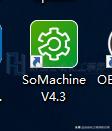
双击SoMachine软件图标,打开软件。新安装的软件会弹出如下所示的窗口。
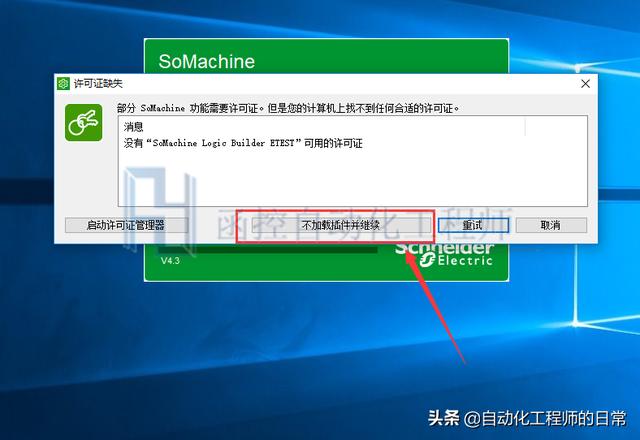
点击“不加装插间并继续”按钮,继续打开软件,软件探测如下所示对话框;
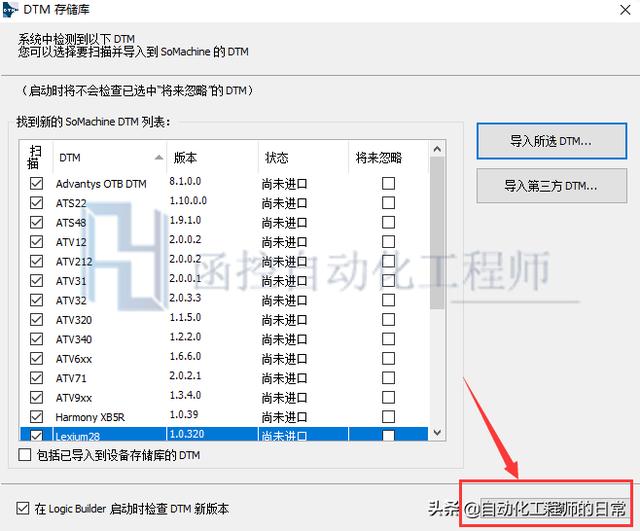
点击“关闭”按钮;
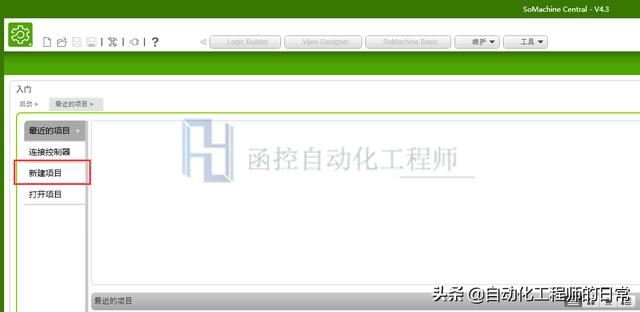
在弹出的界面中,选择“新建项目”-“空项目”;
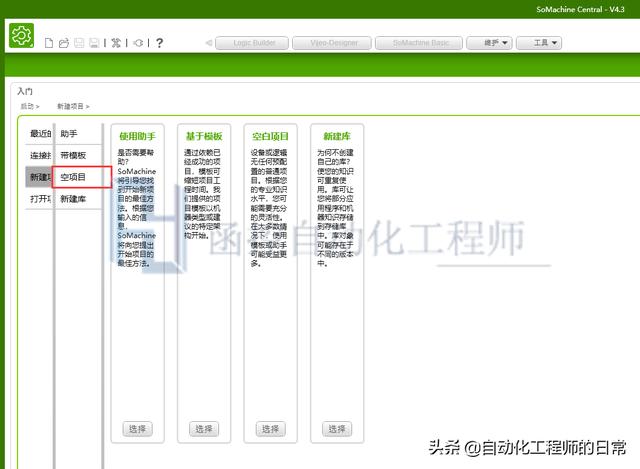
在如下所示的界面,协调项目的名称“test”,然后点击“创建项目”;
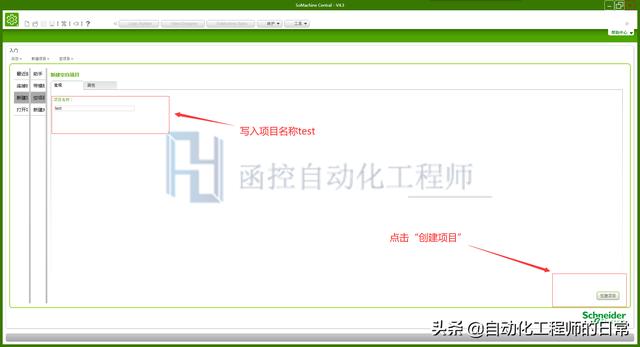
在弹出的界面,双击“添加及删除设备”,进入硬件组态画面;
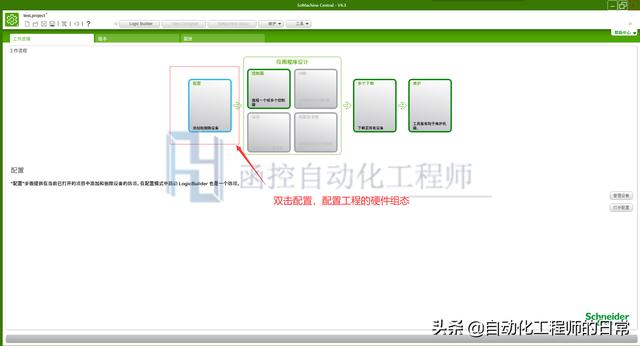
在硬件组态对话框中,依照如下所示的顺序选择,导入PLC硬件;

PLC硬件导入以后如下图所示,点击“完成”,关闭硬件组态对话框;
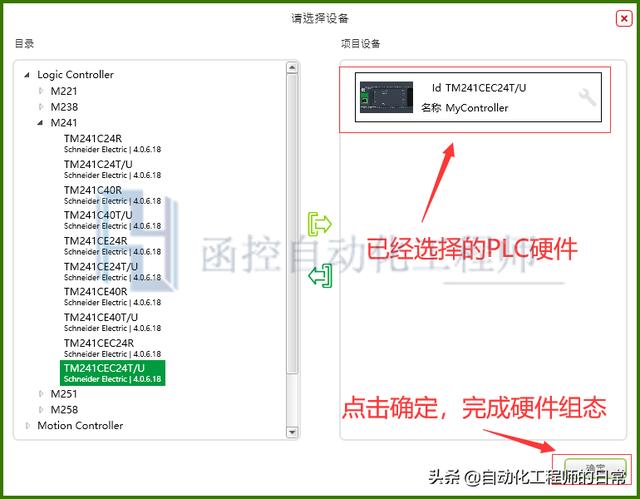
回到软件项目导航界面,双击“控制器”,进入PLC的编程界面;
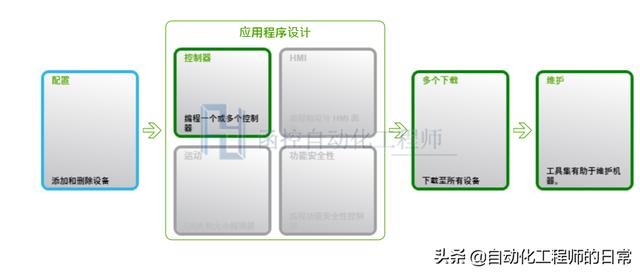
PLC编程界面如下图所示;

在PLC的编程界面的左侧的应用程序树中,点击“Application”右侧的“+”号图标,在弹出的快捷菜单中,选择“POU…”创建程序;
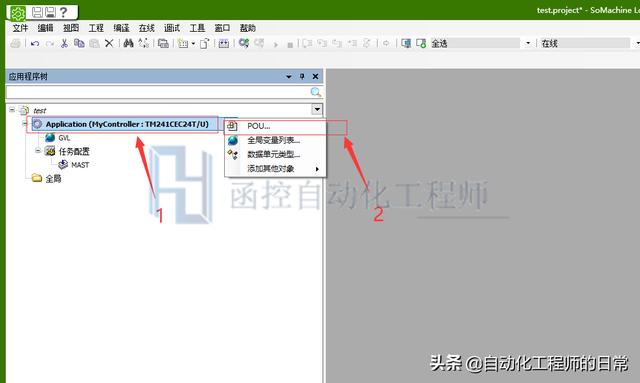
在弹出的对话框中,输入程序名称“main”-类型选择程序,实现语言选择ST(当然这个位置还可以选择梯形图、FBD等),点击“添加”。即可完成程序的创建。
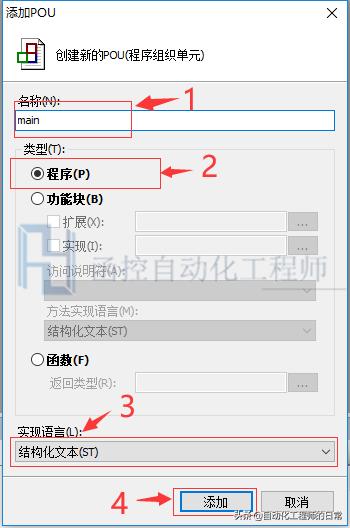
如下即为ST语言方法的程序编辑器;
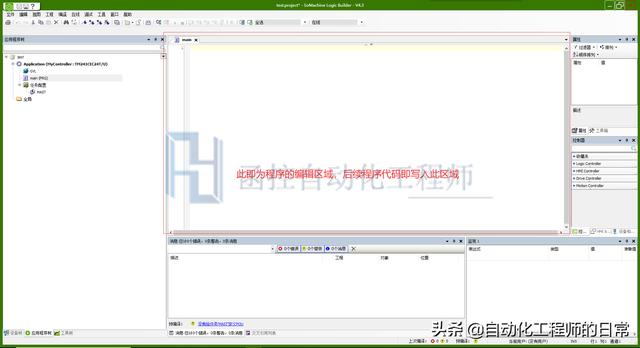
在界面左侧的“应用程序树”中,任务设置-MAST的右侧点击“+”,在弹出的快捷菜单中,选择“程序调用…”;
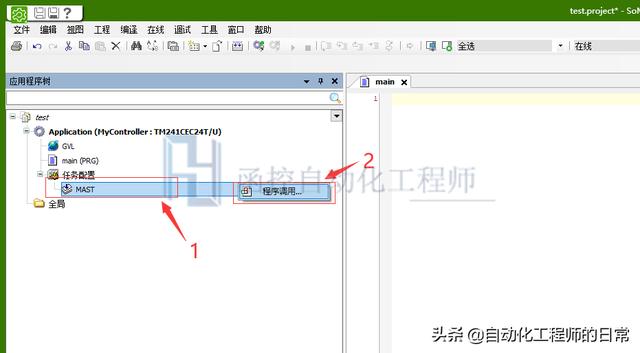
弹出如下所示的对话框,在要调用的POU项,点击“…”;
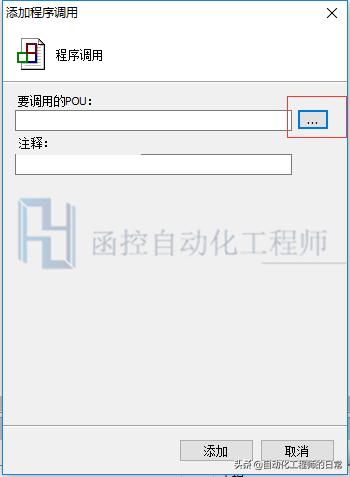
弹出如下所示界面,选择“Application”-“main(我们已经建立的程序页名称)”双击;

回到添加程序调用对话框,点击“添加”;
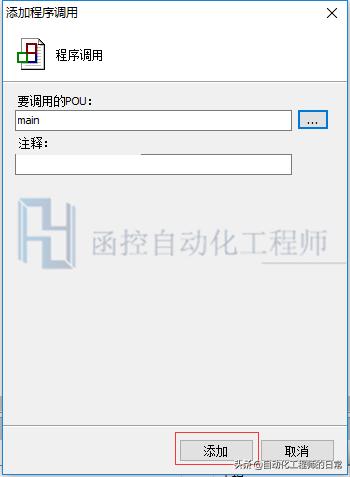
添加完成后,应用程序树如下图所示;
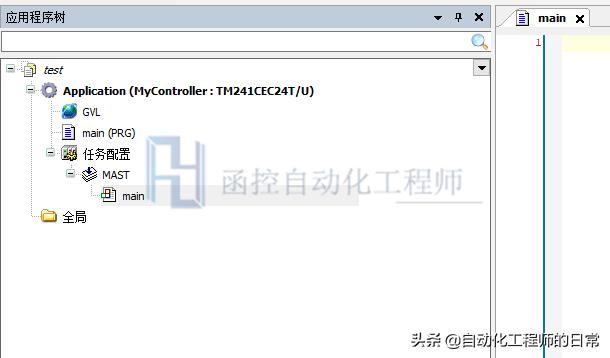
在程序编辑器的上方,点击倒三角符号,打开变量定义编辑器;
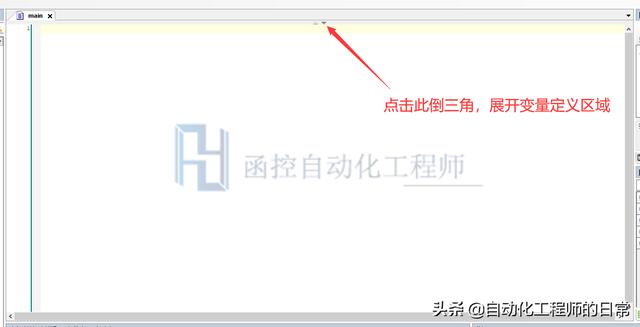
变量定义区打开后的程序编辑区如下图所示;
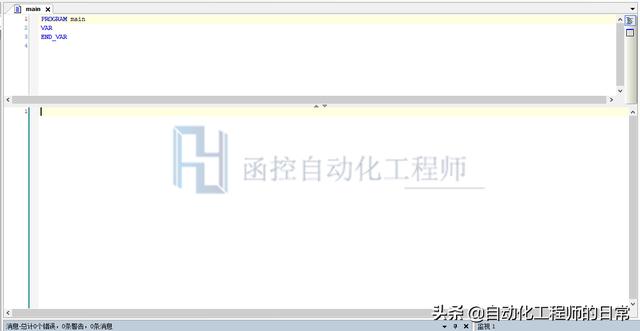
在变量编辑区输入“val1,val2,val3:int;”即定义了val1,val2,val3三个整型变量;
在程序代码区,输入“val3:=val1+val2”;实现将两个变量求和;

程序编写完成后,点击工具栏中的编译按钮,编译程序;
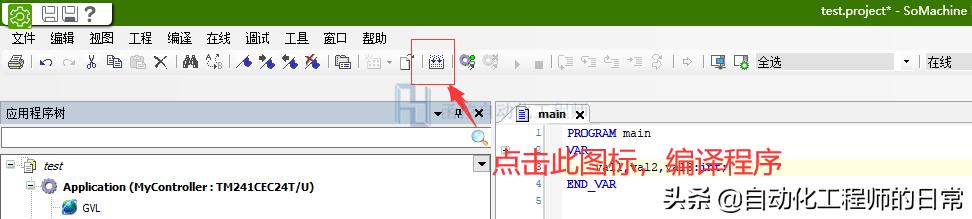
编译完成后,会在消息通知栏中,显示编译信息,如下图所示;
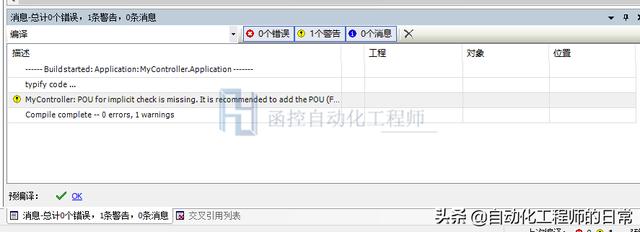
PLC程序仿真
点击菜单栏中的“在线”-“仿真”,软件打开仿真器;
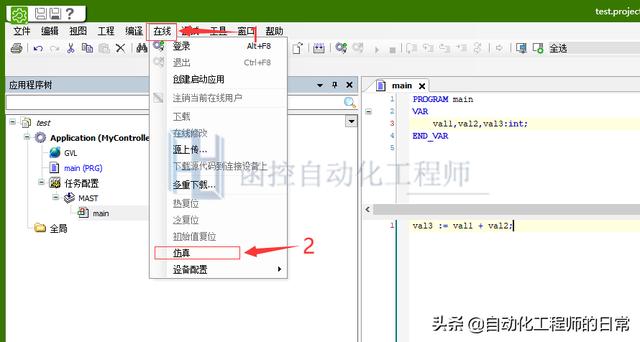
点击工具栏中的在线按钮,仿真在线程序;
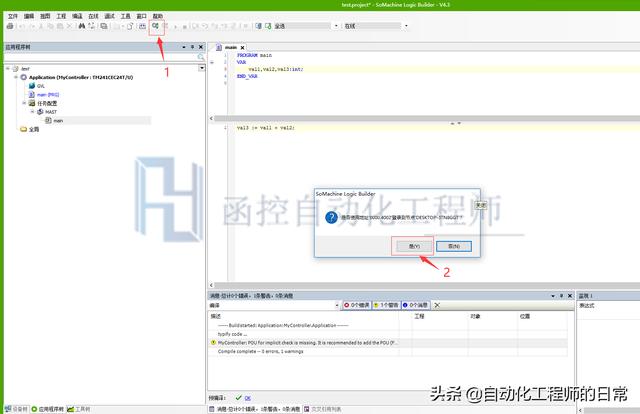
弹出如下所示的提示框,点击“是”;
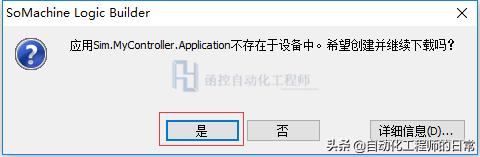
完成后,软件如下界面所示;
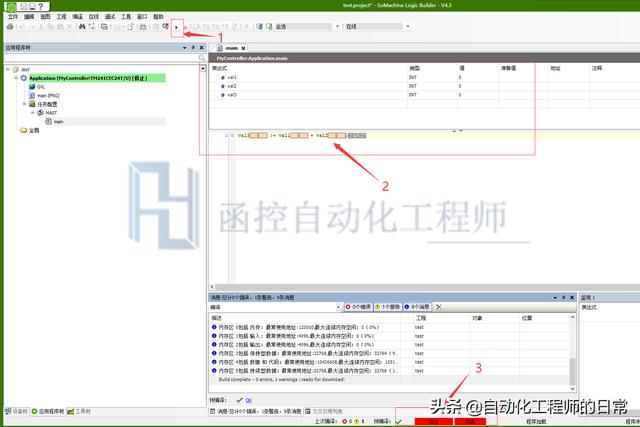
点击工具栏中的“开始”按钮,将PLC切换到运行模式;
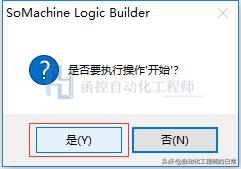
PLC运行后,在变量定义区域,写入如下所示的数字;
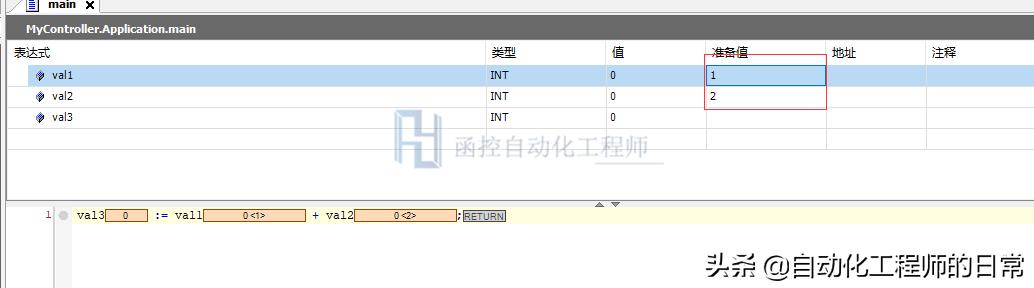
然后使用快捷键Ctrl+F7,写入数据;数据写入后,软件如下图所示。
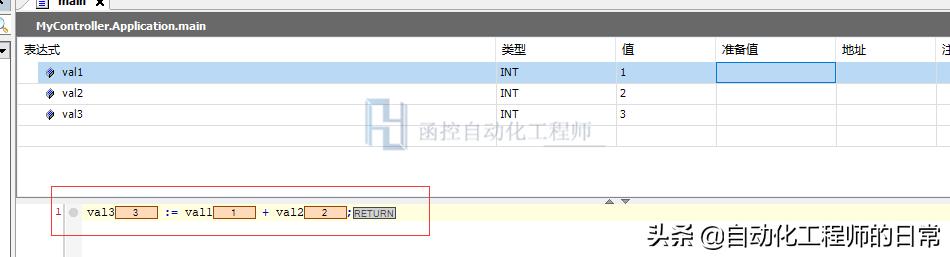
以上,即使用SoMachine完成了程序工程的建立、硬件组态、程序编写、程序调用、程序的仿真等。
(转载请注明来源函控自动化工程师头条号)




















 1871
1871

 被折叠的 条评论
为什么被折叠?
被折叠的 条评论
为什么被折叠?








